La superposition des images combine deux photos au format NEF (RAW) existantes pour créer une seule photo enregistrée en plus des originaux ; l’image obtenue, qui utilise les données RAW du capteur d’image de l’appareil photo, est de bien meilleure qualité que les superpositions d’images créées dans des applications de retouche d’images. La nouvelle photo est enregistrée selon les réglages en cours de qualité et de taille d’image ; avant de créer une superposition, réglez la qualité et la taille d’image (0 Qualité d’image, Taille d’image ; toutes les options sont disponibles). Pour créer une copie au format NEF (RAW), choisissez la qualité d’image NEF (RAW).

+



-
Sélectionnez Superposition des images.
Mettez en surbrillance Superposition des images dans le menu Retouche et appuyez sur 2. Les options de superposition des images s’affichent, avec Image 1 mis en surbrillance ; appuyez alors sur J pour afficher une liste des photos NEF (RAW) créées avec cet appareil photo.

-
Sélectionnez la première photo.
Utilisez le sélecteur multidirectionnel pour mettre en surbrillance la première photo de la superposition. Pour afficher la photo en surbrillance en plein écran, maintenez appuyée la commande X (T). Appuyez sur J pour sélectionner la photo en surbrillance et revenir à l’affichage de l’aperçu.

-
Sélectionnez la seconde photo.
La photo sélectionnée est alors désignée comme Image 1. Mettez en surbrillance Image 2 et appuyez sur J, puis sélectionnez la seconde photo en suivant l’étape 2.
-
Réglez le gain.
Mettez en surbrillance Image 1 ou Image 2 et optimisez l’exposition de la superposition en appuyant sur 1 ou 3 afin de régler le gain sur une valeur comprise entre 0,1 et 2,0. Répétez la procédure pour la seconde photo. La valeur par défaut est 1,0 ; sélectionnez 0,5 pour diviser le gain par deux ou 2,0 pour le doubler. Les effets du gain sont visibles dans la colonne Aperçu.
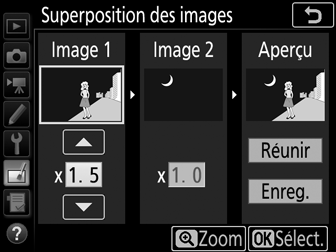
-
Affichez l’aperçu de la superposition.
Pour afficher un aperçu de la composition, appuyez sur 4 ou 2 afin de positionner le curseur dans la colonne Aperçu, puis appuyez sur 1 ou 3 pour mettre en surbrillance Réunir et appuyez sur J (notez que les couleurs et la luminosité de l’aperçu peuvent différer de celles de l’image finale). Pour enregistrer la superposition sans afficher d’aperçu, sélectionnez Enreg. Pour revenir à l’étape 4 et sélectionner de nouvelles photos ou régler le gain, appuyez sur W (Z).

-
Enregistrez la superposition.
Appuyez sur J alors que l’aperçu est affiché pour enregistrer la superposition. Lorsqu’une superposition est créée, la photo obtenue s’affiche sur le moniteur en plein écran.

Superposition des images
Seules les photos NEF (RAW) créées avec la même zone d’image et la même profondeur d’échantillonnage peuvent être combinées.
La superposition a les mêmes informations (notamment la date d’enregistrement, la mesure, la vitesse d’obturation, l’ouverture, le mode de prise de vue, la correction d’exposition, la focale et l’orientation de l’image) ainsi que les mêmes valeurs de balance de blancs et de Picture Control que la photo sélectionnée comme Image 1. La légende de l’image actuelle est associée à la superposition lors de l’enregistrement ; les informations de copyright ne sont cependant pas copiées. Les superpositions enregistrées au format NEF (RAW) utilisent la compression sélectionnée pour Compression NEF (RAW) dans le menu Enregistrement NEF (RAW) et elles ont la même profondeur d’échantillonnage que les images d’origine.
